M4U Kodi 外掛程式安裝指南 – 電影與電視串流媒體解說
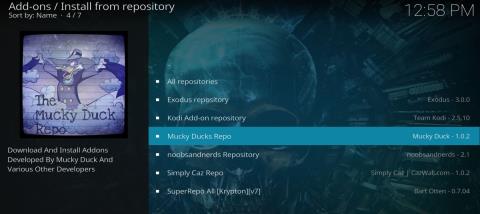
Kodi 正迅速成為那些想要串流電影或電視節目的用戶的首選。部分原因是 Kodi 是一款靈活的媒體播放器,能夠
如果您是 Kodi 高級用戶,您可能會花費大量時間來自定義安裝。但您是否知道您可以克隆您的配置並將其導入到其他設備上的全新安裝中?實際上並不那麼複雜,正如我們下面的指南所示。按照它的步驟操作,只需幾分鐘即可讓 Kodi 的樂趣加倍。
按照您喜歡的方式設置 Kodi 可能需要數小時甚至數天的時間;安裝附加組件並根據您的喜好配置它們。您可以深入了解一些軟件設置,從而獲得真正的定制體驗。想像一下,您剛剛購買了一台全新、功能更強大、可以播放 4K 視頻的設備- 您可能熱衷於升級的保真度,但不喜歡讓 Kodi 達到您喜歡的效果所需的工作量再次。
但是,如果您可以輕鬆克隆當前配置並將其傳輸到其他設備怎麼辦?其實這並不難,我們將一步步引導您完成。
今天,我們將首先解釋您可能想要克隆當前 Kodi 設置的不同原因,以及在此過程中將克隆和不會克隆哪些內容。然後,我們將指導您克隆 Kodi 設置並將其傳輸到不同類型的設備。我們將首先探討兩種克隆到沒有外部存儲功能的設備的方法以及兩種用於具有該功能的設備的方法。正如您將看到的,這不是火箭科學,我們的說明應該幫助您輕鬆快速地完成此任務。
2 年標準計劃 57% 折扣
為了在使用 Kodi 時增加隱私,請使用 VPN
眾所周知,互聯網服務提供商會監控其用戶的在線活動。他們這樣做是為了確保沒有人違反他們的條款和條件。當他們懷疑有人可能這樣做時,他們可以通過降低速度、向他們發送版權侵權通知甚至中斷他們的服務來做出反應。VPN使用強大的算法對進出計算機的所有數據進行加密,幾乎無法破解,從而保護您的隱私。甚至您的 ISP 也不知道您要去哪里或您在網上做什麼。另外,通過選擇位置適當的服務器,VPN 可以讓您繞過大多數地理限制。
有如此多的 VPN 提供商可供選擇,選擇合適的提供商可能是一項挑戰。有很多因素需要考慮。最重要的是,快速連接速度 將減少甚至有時消除緩衝, 無日誌記錄政策 將有助於進一步保護您的隱私, 無使用限制 將讓您全速訪問任何內容, 適用於多個平台的軟件將確保您的任何設備受到保護。
NordVPN – 與 Kodi 配合使用的最佳 VPN
NordVPN被廣泛認為是世界上最好的 VPN,與 Kodi 一起使用是一個絕佳的選擇。它提供軍用級加密,由 NordLynx 提供 - 一種尖端隧道協議,通過 256 位 AES 密碼最大限度地提供保護,但不會因過多的加密開銷而減慢您的連接速度。這很重要,因為它可以讓您的 Kodi 流保持快速、穩定且無緩衝。
當然,性能優勢還不止於此。NordVPN 的加密功能還可以保護您免受 ISP 的監視和限制,而 ISP 確實對 Kodi 流量持悲觀態度。即使您只使用官方附加組件來傳輸合法內容,版權巨魔仍然會將您視為目標,除非您偽裝自己的流量。NordVPN 消除了這種風險,並通過其出色的無日誌記錄政策清除您的活動痕跡。
連接到 NordVPN 龐大網絡的另一個好處是您可以訪問 59 個國家/地區的 5,800 多個服務器。通過這些節點中的任何一個路由您的數據以藉用本地 IP 地址,該地址充當查看地理封鎖內容的數字護照。這極大地提高了 Kodi 傳送來自世界各地的電影、電視節目和音樂的實用性——所有這些都是完全匿名的。如果您要克隆 Kodi 配置,請放心,單個 NordVPN 訂閱將同時覆蓋 6 台設備。
閱讀我們完整的NordVPN 評論。
優點
缺點
最佳 KODI VPN:NordVPN 將您的 Kodi 流量隱藏在難以破譯的加密中,讓您可以欺騙並傳輸您想要的內容。3 年計劃可享受 68% 的巨額折扣(3.71 美元/月),並提供 30 天無憂退款保證。
為什麼要克隆 Kodi 配置?
人們想要克隆 Kodi 配置的原因有多種。您可能希望在家裡的所有電視盒上安裝相同的設置。然後您將在所有電視上獲得完全相同的媒體體驗。您可能還想通過將您的配置克隆到朋友的安裝中來幫助朋友設置他的全新盒子。
或者,您可能剛剛購買了一個全新的、功能更強大的電視盒,並且您想將現有的配置移植到它。同樣的思路,也許你已經在電腦上安裝了 Kodi 來嘗試一下。您喜歡它並決定購買一個電視盒,並且寧願將計算機的 Kodi 配置移植到新設備上,也不願從頭開始重做。最後但並非最不重要的一點是,也許您想保留您的設置的克隆作為備份,以防您的 Kodi 安裝出現問題。
本文中概述的任何過程都將克隆您的 Kodi 安裝的當前狀態。所有附加組件、皮膚、屏幕保護程序和自定義配置都將成為克隆的一部分。出於所有意圖和目的,克隆設備將與原始設備完全相同,甚至無法正常工作。不幸的是,它無法解決您當前設置所遇到的任何問題。
配置克隆簡而言之
它不是為了這個目的而設計的——或者至少,我們不這麼認為——但是 Kodi 存儲其配置、數據庫附加組件和設置的方式使得克隆變得很容易。本質上,整個 Kodi 配置僅包含在三個名為addons、media和userdata的文件夾中。這三個文件夾都是 Kodi 數據文件夾的子文件夾。
因此,克隆 Kodi 安裝實際上只需複制這三個文件夾並將它們移植到目標設備即可。移植部分可能會使其變得更加複雜。當然,如果您要從一台計算機複製到另一台計算機,則在計算機之間複製文件很容易,而且您可能已經知道如何操作。但當涉及到電視盒和媒體播放器時,事情可能會變得更加複雜。
有些設備沒有擴展功能,沒有USB接口,使用WiFi網絡連接到世界其他地方。其中一些設備上的軟件甚至不包含文件管理器。大多數障礙都有辦法解決,這就是我們即將發現的。
Kodi 克隆過程
您可以使用多種方法來克隆設備。您將選擇哪一種取決於您的源設備和目標設備所具有的連接性。我們試圖涵蓋盡可能多的用例。您的具體情況可能不會被涵蓋,但您應該能夠通過研究不同的方法並使其適應您的具體情況來弄清楚。
注意:下面列出的所有過程均假設您已在目標設備上安裝了 Kodi,並且至少運行過一次。他們還假設源設備和目標設備都運行相同版本的 Kodi。
在源設備上找到配置文件
我們已經告訴過您, addons、media和userdata這三個文件夾位於您的 Kodi數據文件夾中。因此,第一步是找到 Kodi數據文件夾。它的位置根據您設備的操作系統而有所不同。您可以在最常用的 Kodi 操作系統上找到它們。
注意:在 MacOS 下,該文件夾的內容默認是隱藏的。要顯示它,請打開終端並通過鍵入以下命令導航到上述文件夾
cd /用戶/用戶名/庫/應用程序支持/Kodi/
接下來,輸入以下命令以顯示文件夾中的所有隱藏文件。
chflags nohidden ~/庫
注意:在 iOS 中沒有簡單的方法來查看隱藏的文件或文件夾。因此,將 Kodi 設置克隆到 iOS 設備非常複雜。有多種方法可以解決該限制,但它們超出了本文的範圍。在這些情況下,在新設備上重新安裝 Kodi 可能會更簡單。
注意:您可能需要將文件資源管理器應用程序設置為顯示隱藏文件。通常可以通過文件資源管理器應用程序的設置菜單訪問此選項。
克隆到沒有外部存儲的 Android 設備 - 例如 Amazon Fire TV Stick
作為接口功能有限的設備的一個很好的例子,我們將使用 Amazon Fire TV Stick。與其他類似設備相反,Fire TV Stick 沒有 USB 端口,因此您無法將其連接到計算機,也無法連接某些外部存儲設備(例如 USB 閃存盤或外部 USB 硬盤)。您唯一擁有的就是本地網絡訪問能力非常有限的 WiFi 連接。這種克隆方法可以適用於接口選項有限的其他設備。
在您的設備上安裝ES文件瀏覽器
由於連接設備如此有限,克隆 Kodi 配置的唯一方法是通過網絡。有兩種方法可以完成,通過本地網絡或使用 Dropbox 在線存儲服務。兩者都要求您在設備上安裝 ES 文件瀏覽器應用程序。
在您的設備上安裝ES文件瀏覽器
注意:如果您使用的是其他類型的 Android 設備,沒有外部存儲設施,則可以從 Google Play 商店安裝 ES File Explorer。
方法一:本地網絡直接傳輸
根據您要傳輸的數據的大小,複製可能需要幾分鐘的時間。複製完成後,您可以在目標設備上啟動 Kodi 並驗證所有內容是否安裝正確。
方法 2:使用 Dropbox
第二種方法假設您熟悉 Dropbox 並且已經將三個文件夾(addons、 media和 userdata)複製到您的 Dropbox 中。此方法可用於未連接到同一網絡的設備之間。他們甚至可能位於不同的大陸。所需要做的就是兩台設備都可以訪問互聯網。而且它也不需要使用共享參數。
所需時間還取決於數據大小以及您的互聯網帶寬。預計它會比之前解釋的直接傳輸花費更長的時間。
克隆到其他類型的設備
將 Kodi 克隆到有限的設備(例如 Amazon Fire TV Stick)是您遇到的最複雜的克隆類型之一。與它相比,在任何其他設備上執行此操作都是小菜一碟。當然,如果您的目標設備運行Android,您可以在其上安裝ES File Explorer並使用前面描述的兩種方法之一。對於其他設備,您可以通過無數種方法來克隆 Kodi 配置。讓我們集中討論其中兩個最常用的。
方法一:本地網絡直接傳輸
此方法類似於將文件傳輸到 Fire TV Stick 的第一種方法。我們將使用目標操作系統的文件瀏覽器或文件管理器,而不是使用 ES 文件瀏覽器。不同系統的確切步驟有所不同,這使得我們幾乎不可能像通常那樣為您提供詳細的說明。
您需要對源操作系統和目標操作系統有一定程度的熟悉和熟悉。雖然我們無法真正告訴您如何執行每個步驟,但我們可以告訴您它們是什麼。
方法2:使用一些外部存儲介質
最後一種方法需要使用一些外部存儲介質,例如 USB 閃存盤。當然,這兩種設備都必須支持外部 USB 存儲。該過程因不同的操作系統而異,但只需要您將三個文件夾從源設備複製到 USB 密鑰,取出密鑰並將其連接到目標設備,然後再次將三個文件夾從 USB 密鑰複製到目標設備的科迪文件夾。
最後一種方法的優點是源設備和目標設備可以是相同的。假設您在帶有 Raspbian 操作系統的Raspberry Pi上運行 Kodi。然後您決定切換到 LibreELEC 操作系統。只需將 Raspbian 中的三個文件夾複製到 USB 密鑰,然後重新格式化 Raspberry Pi SD 卡並安裝 LibreELEC,最後將 USB 密鑰中的三個文件夾複製回 Raspberry Pi。您有一個 Kodi 克隆,現在在 LibreELEC 而不是 Raspbian 上運行。
把它包起來
無論您為什麼需要克隆您的 Kodi 設置(原因有很多),也有很多方法可以做到這一點。您可以使用我們介紹的四種方法之一,並且如果需要,可以根據您的具體情況進行調整。遺憾的是,源設備和目標設備的組合有如此之多,我們無法為您提供每種設備的具體詳細信息。
您是否嘗試過克隆您的 Kodi 配置?也許您可以與我們分享您的經驗。我們特別有興趣了解您可能遇到和解決的問題。如果您有未解決的問題,為什麼不也提出來呢?也許另一位讀者能夠提供幫助。使用下面的評論來分享您的經驗。
Kodi 正迅速成為那些想要串流電影或電視節目的用戶的首選。部分原因是 Kodi 是一款靈活的媒體播放器,能夠
Red Bull TV 外掛程式將 Red Bull TV 的所有精彩內容直接添加到您的 Kodi 設定中。我們將向您展示如何安裝它,並提供概述。
Kodi 媒體中心軟體是整理和播放電腦、平板電腦或智慧型手機上的媒體檔案的絕佳工具。由於 Kodi 軟體
Nemesis Kodi 插件是一款功能強大的多功能插件,功能應有盡有。我們將向您展示如何安裝它,並帶您進行導覽。
如果你還在使用 Kodi Krypton,你可能已經注意到直播可能會有點麻煩。但透過啟用 RTMP,你可以輕鬆解決最棘手的問題
2017 年底最令人驚喜的熱門電視劇之一是《漫威離家童盟》,這部劇講述了一群不同尋常的年輕人發現
了解如何輕鬆地將您的 Kodi 構建傳輸到另一台設備,從而節省您設定您喜歡的自訂的時間和精力。
Kodi 是一款非常實用的軟體。它免費開源,可在筆記型電腦、平板電腦和智慧型手機上運行,並且高度可自訂。
Kodi 上有一些專門的紀錄片插件,但大多數都專注於特定的類型或領域。 Abraxas 則有所不同。
為你的 Kodi 安裝尋找一個好的 IPTV 插件可能會令人沮喪。 Selfless 外掛就像大海撈針,並且已經證明





